Калибровка батареи Android-смартфона. Самая понятная калибровка батареи андроид Неправильный заряд батареи андроид
Проблемы быстрой потери заряда аккумулятора, неравномерной индикации степени заряда, внезапной разрядки и отключения устройства весьма распространены. Иногда они являются следствием износа батареи и носят необратимый характер, но в некоторых случаях можно попытаться исправить ситуацию с помощью калибровки аккумулятора. Это не очень сложно, откалибровать батарею на Андроиде можно несколькими простыми способами.
Важно помнить, что ни один из методов не является панацеей. Если имеет место физическая деградация литиевой ячейки аккумулятора, помочь ему практически невозможно. Даже если попытаться заменить «банку», в памяти контроллера может оставаться запись об изношенности аккумулятора, которую сбросить можно только программатором.
В каких случаях откалибровать батарею на Android нельзя никак
Калибровка батареи невозможна, бесполезна, а иногда и опасна, если литиевая ячейка подверглась физическому износу. Характерным признаком этого может быть быстрая потеря заряда даже на неактивном смартфоне. Обычно индикация заряда в таких случаях не нарушается. Проценты тают на глазах, но уменьшение индикатора плавное, без скачков на десяток-другой процентов (например, сразу с 90% до 60%).

Физически изношенный аккумулятор очень быстро заряжается, может набирать 100% всего за полчаса. Если ваш смартфон страдает такими симптомами, ему поможет лишь замена батареи на новую. Еще одним признаком износа является вздутие ячейки. В аппаратах со съемной крышкой оно видно невооруженным глазом.
В девайсах с неразборной конструкцией признаком вздутия могут быть отслоение задней панели, выпуклость на ней, появившиеся пятна посреди экрана. В таком случае калибровка батареи с помощью циклов заряда-разряда не только бесполезна, но и порой опасна. Ведь вздутая батарейка может перегреться и самовоспламениться или взорваться.

Какими способами откалибровать батарею не получится
Контроллер современного аккумулятора Android-смартфона – устройство сложное, с собственной памятью, где хранится информация о батарее. Он работает независимо и ведет служебную статистику без воздействия ОС. Сама система не имеет доступа к памяти контроллера батареи, а потому никаких чудо-приложений, способных в пару кликов откалибровать батарею на Андроиде, не бывает.
Малой эффективностью работы отличаются такие способы калибровки, как удаление файла batterystats.bin. Во-первых, этот способ требует наличия рут-прав, которые на большинстве современных смартфонов (2015-206 года и новее) простому пользователю получить сложно. Во-вторых – данный файл лишь хранит данные о статистике разряда батареи на уровне ОС, но не связан с собственной памятью контроллера аккумулятора. Удаление этого файла лишь в отдельных случаях способно помочь, если речь идет о сбое в системе Android. Сбои на уровне внутреннего контроллера аккумулятора удаление файла batterystats.bin устранить не способно.
Программы, предназначенные для калибровки батареи и требующие root-доступа, в большинстве своем предназначены для удаления все того же batterystats.bin. Разница лишь в том, что этот файл не нужно искать и удалять вручную. Поэтому логично, что большинство этих программ тоже не дают нужного эффекта.
Как просто откалибровать батарею смартфона
Литиевые аккумуляторные ячейки, используемые в смартфонах, не имеют эффекта памяти. Но, тем не менее, иногда имеют место ошибки отображения заряда, вызванные сбоями в работе контроллера, но носящие обратимый характер. В таких случаях может помочь давно известная многим процедура выполнения нескольких циклов разряда-заряда.
Для калибровки съемных батарей смартфонов можно использовать независимые ЗУ типа «лягушка». Их преимущество заключается в том, что такие девайсы заряжают батареи слабыми токами и не зависят от команд ОС. Поэтому если аккумулятор съемный – зарядку лучше осуществлять таким устройством, вне смартфона.

Поэтапная калибровка батареи смартфона
- Разрядите аккумулятор до автоматического выключения смартфона. Разряжать лучше не очень высокой нагрузкой, например, проигрыванием видео, при комнатной температуре (на холоде литий садится быстрее).
- Подождите несколько минут и попытайтесь включить смартфон.
- Если гаджет включается и отображает остаток заряда – разрядите его до выключения снова.
- Если гаджет уже не включается – поставьте его на зарядку. Желательно использовать слаботочный блок питания, без поддержки быстрой зарядки.
- Дождитесь пополнения заряда до 100% и сигнала о полном заряде, подержите батарею на зарядке еще 10-20 минут.
- Отключите зарядное устройство и снова подключите его чуть позже.
- Если смартфон сразу сообщает о заряде до 100% – включите его. Если он снова сообщает о зарядке – ждите уведомления о 100%, повторите п. 6.
- После включения смартфона разрядите его с помощью стабильной средней нагрузки (например, проигрывателем видео).
- Повторите пункты 1 – 8 еще 2-4 раза.
Если сбой в калибровке был обратимым, повторение нескольких циклов плавной зарядки и разрядки небольшими токами должны заставить контроллер батареи вернуться в нормальный рабочий режим. Если это не помогает – другие способы, скорее всего, тоже окажутся бесполезными.
Заключение
Перед тем, как откалибровать батарею на Андроиде, убедитесь, что она не носит признаков физической деградации. Не переусердствуйте с зарядом/разрядом в ходе калибровки. Если 3-5 циклов не принесли результата, то и от 25 толку не будет. Более того, в процессе каждого цикла аккумулятор теряет какую-то долю процента емкости. Ведь средний срок службы литиевой ячейки – всего около 1000 циклов до серьезной потери емкости. Из-за этого не стоит прибегать к процедуре калибровки слишком часто.
Помимо прочего, важно не допускать сильного нагрева в процессе заряда-разряда. Желательно, чтобы температура «банки» держалась в пределах +40 градусов. Если будет больше – это опасно, кроме того, перегрев как раз и может быть причиной сбоев в работе контроллера. Не стоит также нагружать смартфон при температуре около нуля и ниже. На холоде литий быстро теряет заряд, и внезапно отключаться на 50% емкости может даже полностью исправная батарейка.
Когда вы начали замечать, что даже при заряде более чем 80% ваш смартфон начал выключаться без причины или быстрее терять свой заряд, то можно утверждать, что у вашей батареи сработал «Эффект памяти». Это значит, что когда у вас батарея заряжена не полностью, то она просто-напросто теряет свою емкость заряда. И таким образом батарея как будто бы запоминает, до какого предела нужно заряжаться.
Чтобы батарея начала работать как раньше, вам нужно сделать калибровку. Она поможет вам вернуть оптимальный режим работы батареи смартфона, то есть он будет держать заряд как можно дольше.
Калибровкой батареи называется установка наиболее оптимальных настроек для контроллеров батареи и девайса (в котором непосредственно и установлена аккумуляторная батарея).
После установки оптимальных настроек для контроллеров батарея будет работать в штатном режиме предусмотренном производителем, без сбоев, быстрого разряда и других проблем.
В каких случаях нужна калибровка батареи android
Есть несколько основных признаков, по которым вы можете понять, что вам будет нужна калибровка батареи android. Рассмотрим каждый более детально:
- Если у вас отлично работает устройство и зарядка держится долго, но даже при заряде более 80% может произвольно выключиться, то у вас проблемы с вашей батареей.
- Если каждый одинаковый промежуток времени, предположим, пару месяцев, батарея все быстрее и быстрее разряжается, то это тоже некий сигнал о том, что пора задуматься о правильной настройке батареи.
- Если ваше устройство лежало в бездействии (было выключено) на протяжение долгого времени.
- Это самые распространенные случаи. Чтобы понять, подходит ваша поломка под это описание или нет, вам нужно пронаблюдать несколько дней за состоянием устройства.
На сколько эффективна бывает калибровка и как часто ее можно делать
Калибровка поможет вашей батарее вернуться к заводскому виду. То есть она будет держать так же хорошо заряд, как при покупке из магазина. Практически всегда калибровка помогает пользователю решить проблему с быстрой потерей заряда вашим смартфоном или планшетом. Но учтите, что если вы используете устройство на протяжение четырех-пяти лет, то тут калибровка вам не поможет, так как за такой долгий срок эксплуатации батарея деградировала на столько, что нуждается в полной замене, а не калибровке.
Подводя итог, можно сделать вывод, что калибровка батареи будет очень эффективна для относительно молодых аккумуляторных батарей (от нескольких месяцев до трех лет эксплуатации).
Готовим аккумуляторную батарею к калибровке
Перед калибровкой вам необходимо проделать ряд действий. В противном случае вы рискуете потерять часть своих данных и повредить устройство.
- Снимите крышку устройства и проверьте целостность батареи. Если у вас устройство, на котором крышка не снимается, то введите команду *#*#4636*#* или же *#0228#. Если у вас данные коды не работают, то для проверки состояния батареи необходимо скачать приложение Battery Info. В графе «Health» вам будет написано, какое состояние на данный момент имеет батарея. Если там прописано «Good», значит у вас все нормально. Если написано «Bad», то батарея повреждена и находится в плохом состоянии.
- Проверьте также гнездо зарядки (Сделать это можно просто: подключите зарядное устройство в телефон и розетку. Если заряд идет – все в порядке).
- Сохраните все данные устройства на флеш-накопитель. Это ваши фотографии, ауди и видео-файлы, игры, приложения. Если контакты у вас на сим-карте, то их можно не сохранять.
- Перед тем, как выполнять калибровку, зарядите полностью устройство (до 100%).
Если вы прислушаетесь к данным советам, то калибровка батареи андроид вряд ли вызовет у вас какие-то негативные последствия в работе девайса.

Конечно, вы в интернете сможете найти огромное множество приложений, которые готовы помочь вам в калибровке, но лучше использовать проверенные программы, чтобы избежать сбоев в работе вашего устройства.
- Одной из них является Battery Calibration — программа для калибровки батареи. Если говорить о ее работе, то это выглядит примерно так: вы подключаете Ваш девайс к розетке 220В при помощи штатного зарядного устройства. После того, как устройство покажет полную зарядку, то программа даст сигнал в виде непродолжительного писка. Остается просто нажать на «Calibrate», дождаться окончания всей процедуры и перезапустить свое устройство. После чего у вас будет отлично работать батарея.
- Второй вариант – Advanced Battery Calibration. Она поможет вам показать реальное состояние Вашей батареи, на сколько долго она может держать заряд. Тут принцип работы схожий. Открываете программу и начинаете зарядку своего устройства через розетку 220В. После чего жмете на «Calibrate Now». После всей это процедуры отключите устройство и подождите, пока оно полностью зарядится в выключенном состоянии. После чего можете включать и пользоваться, но учтите, что калибровка зависит не от типа устройства (смартфон это или планшет), а от емкости и вычислительной мощности девайса.
- Третья программа – Battery Calibration Pro Gratis. По своему интерфейсу очень даже понятная даже для начинающего пользователя. Вам нужно будет скачать ее и зайти в раздел «Калибровка», после чего посмотреть рекламный видеоролик и нажать на калибровку. Там примерное время процедуры – пять минут. И единственным минусом программы является большое количество рекламы. Если вам что-то будет не понятно, что вы можете прочитать инструкцию в приложении, ведь она полностью на русском языке.
Как в ручную откалибровать батарею андроид
Если вы не хотите использовать вышеуказанные способы, то есть иной вариант решения проблемы. Все ваши «инструменты», которые вам понадобятся – это зарядное устройство и ваш девайс. Все шаги необходимо выполнять в строгой последовательности.
- Подключите ваш аппарат к зарядному устройству через розетку 220В.
- Дождитесь полной зарядки вашего девайса, а после чего отсоедините зарядное устройство от девайса.
- После отключения снова начните заряжать устройство, не включая его.
- Когда вам будет высвечено, что батарея достигла максимального уровня заряда – включите девайс и перейдите в настройки. Там вы должны будете отключить спящий режим (Это можно сделать в настройках дисплея).
- Опять зарядите телефон на полную.
- Когда телефон будет заряжен, просто отключите источник питания(зарядку) и дождитесь разрядки устройства (так как вы отключили спящий режим, это будет вдвое быстрее. Но вы можете использовать приложение «Быстрый разряд», которое позволит вам быстрее разрядить девайс. Просто запустите программу и поставьте галочки в пунктах, которые будут способствовать быстрой разрядке. Передвиньте ползунок на 0%, после чего нажмите Discharge inception).
- После того, как вы полностью разрядите батарею, вам придется ее зарядить и перезапустить устройство.
- На этом калибровка будет завершена. Данная процедура должна помочь вашей батарее вернуться в нормальное состояние.
Для начала рекомендуется посмотреть емкость вашей батареи. Информацию об этом можно найти либо на самой батарее, либо в коробке из-под телефона. На крайний случай используйте Интернет. Дальше вам нужно будет скачать приложение CurrentWidget: Battery Monitor. Оно будет вам показывать вам заряд батареи. После установки начните заряжать свой телефон на сколько это возможно по емкости батареи.
Допустим у батареи 3000mAh. Значит ждем отображения на экране именно этого количества заряда. После чего перезагрузите свой смартфон или планшет. Таким действием вы «покажете» своей батарее, какая ее настоящая емкость.
Примечание: предположим, что вам не помог данный метод. Тогда возьмите и проделайте 5 полных зарядов/разрядов (Зарядка до 100% и разрядка до 0%). После пятого раза откройте крышку и достаньте батарею на секунд тридцать. После чего вставьте батарею обратно и сделайте hard reset (сброс настроек до заводских). Если вы не знаете, как это сделать – читайте далее!
Калибруем батарею в андроид посредствам Hard Reset
Чтобы зайти в Hard Reset вам необходимо будет зажать комбинацию клавиш (включение + звук), в одних моделях это клавиша повышения громкости, а в других понижения. Более детально об этом рассказано в инструкции телефона. Чтобы вернуть батарею к первоначальному виду нужно:
- Сделать пять «подходов» зарядки и разрядки, про которые писалось выше.
- Достать батарею примерно на 30 секунд и поставить на место.
- Воспользовавшись комбинацией клавиш открытия меню сброса настроек, перед вами будет открыто меню андроида.
- Дальше по логике выбираете раздел Hard Reset. Чтобы спуститься или подняться в этом меню, нужно нажимать на кнопки громкости устройства, если, конечно, у вас не будет работать сенсорная панель.
- Ждите окончания перезагрузки.
Такая процедура способна не только помочь вашей батарее и наладить ее работу, но и исправить какие-то другие недочеты (ошибки) в системе, удалив лишние кэш-файлы приложений и утилит. На этом калибровка данным способом завершена.
Учтите: вы можете потерять все данные телефона, так как Hard Reset – это сброс настроек до заводских, посредствам полного восстановления заводских настроек, в процессе которого произойдет удаление всей Вашей информации из памяти устройства. По-этому перед процедурой обязательно сохраните все контакты, приложения, файлы и фото и видеофайлы на флеш-накопитель.
Калибровка с Root в Recovery Mode
Recovery Mode – это режим восстановления в андроид, т.е. исправление всех системных ошибок.
Зайти в Recovery Mode можно точно так же, как в Hard Reset. Зажать одновременно комбинацию клавиш, после чего появится меню операционной системы. Вам нужно будет зайти в подраздел Recovery Mode – «Дополнительно». Дальше вам нужно будет найти «wipe battery stats» и нажать на нее. Данное действие просто удалит прошлые, устаревшие, калибровки аккумуляторной батареи сделанные системой, либо вами. И снова вам придется провести разрядку батареи до нуля. Т.к у вас устройство разряжено, а значит и выключено, то поставьте его на зарядку, но при этом включать его не нужно. После того, как устройство заряжено, включайте его, без отсоединения зарядного устройства. Проведите калибровку через специальное приложения – Battery Calibration (Про него мы уже говорили в этой статье, поднимитесь чуть-чуть вверх).
Такими действиями вы дадите понять своей батарее, как она должна работать. После работы с программой перезагрузите устройство и все должно работать в штатном режиме!
Современные смартфоны без аккумулятора перестают быть мобильными, будучи «привязанными» к розетке. От состояния аккумулятора зависит надёжная работа гаджета. Но есть способы, которые помогут раскачать и продлить жизнь батареи на телефоне или планшете Android. Как узнать узнать енергоёмкость накопителя на Андроиде и выполнить его калибровку, от чего зависит срок службы, узнаете далее.
Суть проблемы с батарейкой в гаджете
Идеальное мобильное устройство, оставаясь включённым, должно потреблять мало энергии - максимум единицы миллиампер тока в час. Емкость же современной батарейки измеряется тысячами миллиампер-часов. Так работают простейшие мобильники, в которых, кроме звонков, SMS и системных часов ничего нет - таков, например, простейший детский телефон «Билайн А100» или древний мобильник Nokia 3310. Полноценный гаджет с системой Android, конечно же, с этими мобильными не сравнится.
Суть проблемы энергозатрат гаджета - в самозапускающихся процессах и службах Android. На втором месте по расходу энергии аккумулятора стоят многочисленные программы, самостоятельно установленные пользователем. Влиять на расход заряда батареи может и версия Android, не доведённая до ума.
Как в Android выключить неиспользуемые функции
Как бы то ни было, потребителями энергии аккумулятора являются следующие технические и программные средства:
- слишком частые звонки, долгий разговор по гаджету;
- активное перемещение абонента по зоне действия сети, переключение между сетями 2G/3G/4G;
- SMS/MMS, отсылаемые «пачками» в день;
- яркость подсветки;
Уровни подсветки помогают устройству не тратить на неё энергию впустую - частые обращения сторонних приложений к GPS в фоновом режиме;
 Службы GPS открываются по команде: Настройки - Местоположение
Службы GPS открываются по команде: Настройки - Местоположение - автояркость экрана (задействуется датчик освещённости);
 Дайте команду: Настройки - Экран и проверьте, включён ли автоповорот изображения
Дайте команду: Настройки - Экран и проверьте, включён ли автоповорот изображения - автоповорот изображения на экране (задействуется датчик движения);
 Настройка также открывается по команде: Настройки - Экран
Настройка также открывается по команде: Настройки - Экран - компас;
- виброотдача экранной клавиатуры;
 Перейдите в Настройки - Язык и ввод - Настройки клавиатуры
Перейдите в Настройки - Язык и ввод - Настройки клавиатуры - раздача интернета по Wi-Fi на другие устройства;
 Дайте команду: Настройки - Ещё - Режим модема - Точка доступа
Дайте команду: Настройки - Ещё - Режим модема - Точка доступа - подключение других гаджетов и аксессуаров по Bluetooth;
 Дайте команду: Настройки - Bluetooth и проверьте, выключен ли модуль
Дайте команду: Настройки - Bluetooth и проверьте, выключен ли модуль - подключение компьютерной техники и аксессуаров через переходник OTG/microUSB.
Все эти потребители дополнительно нагружают процессор и оперативную память, задействуют периферию (контроллеры и модули проводной и беспроводной связи мобильного устройства).
Как проверить потребление энергии устройством
Дайте команду «Настройки - Батарея».
 Пробел в графике использования означает выключенность гаджета при зарядке
Пробел в графике использования означает выключенность гаджета при зарядке В выключенном состоянии устройство не ведёт учёта потребления энергии батарейки - это возможно лишь при активном гаджете.
Видео: как проверить и выключить энергоёмкие функции в Android
Практические меры по разгону аккумулятора
Аккумуляторы мобильных устройств можно раскачать или откалибровать заново.
Калибровка батареи на Android-смартфоне
Калибровка контроллера аккумулятора нужна для доступа гаджета к 100% ёмкости аккумулятора.П Перед калибровкой батареи можно не делать никаких дополнительных действий (выключение анимаций Android, перевод устройства в авиарежим и т. д.). «Раскачка» батарейки заключается в следующем.
- Разрядите аккумулятор до 0%, чтобы смартфон или планшет выключился сам.
- Подождите после разряда до 5 минут. Это даст батарее «отстояться».
- Зарядите аккумулятор штатным зарядным устройством до 100%. Не включайте гаджет, пока он не зарядится.
- Подождите вновь до 5 минут после заряда. Допускается отсоединение аккумулятора на это время (если он съёмный). Перед тем, как вынуть аккумулятор из гаджета, выключите зарядное устройство.
- Повторяйте вышеуказанные действия, пока аккумулятор не откалибруется. Чаще всего помогают уже 2–3 полных цикла разряда-заряда.
Произодители также рекомендуют выдерживать первый заряд до 12 часов, не прибегая к простою между разрядом и зарядом. Но эта рекомендация не совсем верная - это преднамеренное нарушение технологии калибровки, чтобы люди чаще меняли аккумуляторы.
После калибровки батареи вы можете пользоваться мобильным устройством в обычном режиме.
Видео: калибровка несъёмного аккумулятора в планшете с Android
Как «раскачать» аккумулятор
Раскачка аккумулятора делается для того, чтобы он выработал свой максимальный ресурс - и проработал как можно дольше. В современных устройствах используются литий-ионные (Li-Ion) или литий-полимерные (Li-Polymer) аккумуляторы, которые, хоть и лишены «эффекта памяти» (в отличие от применявшихся ранее аккумуляторов на основе никеля), могут быть «раскачаны» вновь.
Перед подключением зарядного устройства к смартфону или планшету полезно сделать несколько попыток полного разряда аккумулятора. Часто в Android-устройствах при попытке вновь включить разряженный гаджет удержанием кнопки включения, до двух раз в секунду коротко срабатывает вибросигнал. Держите кнопку включения (или зажмите её чем-нибудь) до тех пор, пока вибросигнал в гаджете не станет срабатывать всё реже и реже - и вскоре не замрёт надолго. От этого напряжение на контроллере упадёт до минимального порога, воспринимаемого устройством.
Старые, «потрёпанные» аккумуляторы работают не один год и далее, если их не нагружать лишними программами и функциями Android.
Сделайте следующее.
- После отключения попробуйте ещё раз включить гаджет.
- Сделайте несколько попыток включения, пока дисплей устройства не перестанет реагировать.
- Выньте батарею из устройства на пару минут и дайте ей немного поднабрать напряжение (без подзаряда!).
- Вставьте батарею обратно и снова зажмите кнопку питания, пока вибросигнал, издаваемый при включении гаджета, окончательно не «замолчит».
- Сделав несколько таких попыток полностью разрядить аккумулятор, подключите зарядное устройство к гаджету и дайте ему зарядиться. Само устройство при этом должно быть выключено.
Раскачка достигается за счёт уменьшения кристаллов металлического лития в рабочем слое аккумулятора под влиянием колебания напряжения аккумулятора в предельно допустимом интервале значений (от 2,5 до 4,2 вольта). Не переусердствуйте - слишком глубокий разряд литий-ионных батареек (до 0–2,5 вольт) и оставление их без подзаряда в таком состоянии приведёт к невосстанавливаемой потере их ёмкости.
При необходимости повторите калибровку контроллера батарейки по вышеприведённой инструкции.
Видео: как восстановить Li-Ion аккумулятор от видеокамеры или смартфона
Трудности, возникающие при работе батарейки
Некоторые производители в интересах собственной коммерции идут на дополнительные хитрости.
Во-первых, это максимально быстрый износ аккумулятора. Особенно экономят на материалах малоизвестные китайские фирмы или совсем уже подпольные производители.
«Одноразовый» контроллер в самой батарее ведёт себя следующим образом. После 3–4 лет (или до 1000 циклов разряда-заряда) он может однажды выключиться навсегда, сгенерировав, например, «пробойный» импульс и этим самоуничтожившись (если сам контроллер какой-то особенный), но не причинив вреда самому устройству. Потребуется переделка батареи и, возможно, самого гаджета. К счастью, эта мера - одна из крайних.
«Посадка» батареи на клей, с которого трудно или невозможно её снять, применяется иногда в самых дорогих смартфонах и планшетах с Android. Это напоминает приклеивание батареи в iPhone 5x/6(s).
Дополнительные замочки, шлейфы и прочие «хитрые» приспособления существенно затрудняют демонтаж/замену аккумулятора.
Срок службы элемента батареи без контроллера (это требует переделки устаревшего гаджета с применением паяльника) может растянуться на 10 и более лет, пока батарея не будет чем-то напоминать конденсатор, способный удержать лишь очень маленький заряд - 1–2% её первоначальной ёмкости. Такие элементы пригодятся лишь во всяких самоделках, вряд ли имеющих какое-либо отношение к сотовой связи и передаче мобильных данных. Они требуют медленного разряда-заряда по специальному алгоритму, недостижимому в обычных зарядных устройствах, не подвергавшихся никакой переделке, и регулярной слежки за состоянием таких батареек.
Полностью «мёртвые» элементы, не реагирующие на попытки их подзарядить (это обусловлено неуклонным старением электрохимического материала батареи), упорно показывающие на мультиметре 0 вольт, утилизируются в соответствии с местным законодательством и требованиями по охране окружающей среды.
Как продлить жизнь аккумулятору на телефоне или планшете сс Андроидом
Способы сохранить заряд батареи - чисто программные. Они не относится к вмешательству в «начинку» гаджета (например, выдёргивание некоторых светодиодов подсветки дисплея, извлечения вибромоторчика и т. д.). Большинство этих настроек находятся в главном меню настроек Android и были рассмотрены выше.
Оптимизация энергосбережения в Android
Не держите в памяти устройства приложения, которыми не пользуетесь.
Закрывайте неиспользуемые в данный момент программы - это расчистит оперативную память.
 Лишние приложения закрываются свайпом вправо
Лишние приложения закрываются свайпом вправо Выключайте неиспользуемые функции (ненужные приложения, процессы и службы Android, «лишнюю» беспроводную связь, яркую подсветка в тёмное время суток, работу встроенных датчиков и т. д.). Root-доступ также поможет окончательно заблокировать лишние приложения.
 Root поможет отключить ненужные программы и службы
Root поможет отключить ненужные программы и службы Избегайте мест, где мобильники не ловят или постоянно теряют сеть (длинные перегоны между населёнными пунктами, подвалы и подземные гаражи, экранированные помещения секретных лабораторий и отделений лучевой диагностики/терапии в больницах, режимных зон и т. д.). Старайтесь использовать один стандарт связи, например, 3G.
 Дайте команду: Настройки - Ещё - Мобильные сети
Дайте команду: Настройки - Ещё - Мобильные сети В случае неверного отображения на экране устройства заряда либо преждевременного выключения устройства из-за износа батареи, калибруйте аккумулятор заново вышеизложенным методом.
Обслуживание батареи и самого устройства
Устраивайте аккумулятору серийные «прогоны» с полным разрядом-зарядом - хотя бы раз в полгода, чтобы «раскачать» ёмкость батареи и подкалибровать её контроллер.
Внутренний контроллер аккумулятора должен быть согласован по зарядному напряжению. Если сам элемент заряжается по напряжению, большему, чем 4,2 вольта, происходит его регулярный перезаряд и постепенное вспучивание. Это заметно уже после одного-двух лет интенсивной эксплуатации батарейки. Такой аккумулятор со временем перестанет помещаться в гаджете, будет оттопыривать заднюю крышку (она перестанет закрываться, слетят её фиксаторы). При значительном несоответствии выходного напряжения контроллера и самого элемента батарея попросту взрывается. В 2000-х, когда рынок китайских смартфонов только стал интенсивно развиваться, распухшая батарейка была частым явлением. С годами китайские производители стали точнее «подгонять» контроллеры под элементы Li-Ion - но время от времени выпускаются бракованные батарейки. Поменяйте такую батарейку так быстро, как сможете.
Грязь на контактах батареи и на клеммах устройства, хотя они и позолочены (золото не окисляется), является добавочным электрическим сопротивлением, от которого заряд может отображаться гаджетом неверно. Прочищайте такие загрязнения медицинским спиртом.
Старайтесь без нужды не дёргать батарейку с места, даже если слот SIM-карты и/или карты памяти располагается под ней.
Допускается использование зарядных устройств с меньшей мощностью - но не наоборот. Слишком мощная «зарядка» вызовет значительный нагрев батарейки и самого гаджета. Не подвергайте батарейку длительному нагреву свыше температуры тела человека (36,6). При 40 и более градусах современные контроллеры отключают ток заряда, пока батарейка не остынет вновь до адекватной температуры - повышенная температура ускоряет износ батареи.
При загрязнении разъёма microUSB зарядка батареи может быть «капельной», прерывистой, либо зарядный ток может не поступать в батарею вовсе. Чаще всего это происходит, если гаджетом несколько лет пользуются небрежно и в загрязнённом воздухе. Почистите гнездо microUSB с помощью зубочистки, заточенной спички или продуйте пылесосом, включённом на максимальную мощность.
Видео: как раскачать, откалибровать аккумулятор
Своевременный уход за аккумулятором продлит ему срок службы. Но если батарейке не помогает никакое восстановление - замените её.
Инженер Диана Хакборн (Dianne Hackborn) из компании Google развенчала известный всем продвинутым Android пользователям миф, котороый не первый год кочует по всем инструкциям и сборникам вопросов и ответов по этой операционной системе.
Она авторитетно и безаппеляционно заявила: очистка статистики использования батареи, которая хранится в файле batterystats.bin и который рекомендуют удалять при каждой перепрошивке устройства, не продлевает времени жизни батареи вашего Android планшета или телефона.
Этот миф основан на примерно таких рассуждениях: Если вы в какой-то момент не зарядили свой Android планшет или телефон полностью, например, только на 90%, он запомнит этот уровень заряда батареи, считая, что батарея заряжена полностью, и в дальнейшем вы будете использовать свою батарею только на 90%, что на 10% меньше от ее действительной емкости. И если удалить файл batterystats.bin, в котором хранится информация о заряде батареи, например из ClockWord Mod Recovery, проведя таким образом перекалибровку батареи, ваше Android устройство забудет об уроне заряда батареи до 90% и начнет снова использовать ее полную емкость.
Как объясняет Диана Хакборн, другими словами это звучит примерно так:
«Файл batterystats.bin, который находится в папке data/system/ используется для получения информации об уровне заряда батареи и отображения информации о нем с помощью индикатора на панели уведомлений Android устройства.»
Однако, она говорит, что это совсем не верно. Потому что данные, хранящиеся в этом файле, используются только для сбора информации, о том, какой процесс и в течение какого времени использует батарею в тот момент, когда она не заряжается. Это та информация, которую вы можете увидеть меню настроек вашего устройства, в разделе «Батарея». Больше ни для чего этот файл не используется.
Таким образом, становится понятно, что информацию об уровне заряда батареи система Android из этого файла не получает и он никаким образом не может влиять на время работы батареи.
Мало того, все данные о статистике использования батареи, которые имеются в этом файле, очищаются полностью при каждой перезарядке батареи устройства. Исходя из этого, нетрудно догадаться, что это равнозначно тому, как если бы вы удаляли этот файл перед каждой подзарядкой своего планшета или телефона, которую вы производите практически каждый день.
Вроде все понятно. Непонятно, почему многие, кто пользовался таким способом калибровки батареи, путем удаления этого файла вручную или с помощью ClockWord Mod Recovery, сообщают о том, что их устройство стало дольше работать без подзарядки его батареи. Эффект плацебо или как? Ведь всем известная программа для калибровки батареи Android устройств, Battery Calibration работает именно на этом принципе, и в Маркете полно положитиельных отзывов о ней.
Читайте что такое калибровка батареи на Андроид. Как сделать калибровку батареи на Андроид и в каких случаях она будет полезной.
Пользователи смартфонов на Android ОС часто жалуются на то, что заряд батареи быстро расходуется. Проблема может быть в слабом аккумуляторе или в необходимости его настройки.
Когда нужна калибровка батареи на Анроид?
В каждом современном смартфоне есть служба, которая следит за зарядом батареи. Чаще всего она называется Battery Stats Checker. К сожалению. Эта служба не редко дает сбой, который проявляется несоответствием отображаемого заряда батареи с фактическим. Признаками сбоя являются:
- отключение аппарата раньше момента, когда отображаемое его значение достигнет 0%;
- быстрое пополнение заряда АКБ, а при использование резкое падение его уровня на 10-20%;
- долгое время при использовании телефона уровень заряда отображается на одном уровне.
- после замены аккумулятора;
- после установки кастомной прошивки;
- замена модифицированного ПО на заводское;
- после длительного бездействия смартфона в отключенном состоянии.
Во время смены прошивки может быть поврежден файл batterystats. Именно поэтому после установки новой программной оболочки, рекомендуется
Важно, чтобы после последней калибровки аккумулятор прошел не менее 55-60 циклов заряда. Не стоит делать ее часто, идеально с прошлой настройки выдержать более 3 месяцев. Если предыдущая настройка не помогла не пытайтесь использовать другие способы проведения этой процедуры, обратитесь в сервисный центр, так как проблема может быть в самой батарее.
Во время калибровки нужно строго придерживаться рекомендаций, чтобы не нарушить процесс. Например, если по инструкции нужно полностью разрядить батарею, подавите в себе желание поставить ее на подзаряд при 10-20%.
Как подготовиться к калибровке?
Перед калибровкой необходимо провести следующие мероприятия:
- Проверить внешний вид батареи, если это возможно. Вздувшийся аккумулятор калибровать не стоит, его нужно заменить и как можно скорее. Также поступают при различных дефектах батареи. Если у вас есть навыки ремонта современных смартфонов, то можно снять крышку при помощи специальной присоски и посмотреть на состояние несъемного аккумулятора, такие модели чаще вздуваются. После деформации они не держат заряд на прежнем уровне.
- Проверьте наличие обновлений системы и при необходимости дайте телефону загрузить новую прошивку из сети. Часто производители во время апгрейдов устанавливают на смартфоны файлы, касающиеся работы службы контроля за энергосбережением.
- Проверьте целостность USB -порта, через который происходит подзарядка. Часто некорректное поведение устройства при связано с попаданием влаги в USB – порт или его деформацией. В этом случае кабель не будет соединяться с портом качественно.
Если вы хотите провести глубокую калибровку, то вам необходимо предварительно получить права супрерпользователя (Root ). В большинстве случаев перед началом калибровки требуется зарядить телефон полностью (100%). Зарядку нужно проводить от сети, а не с помощью ПК или переносных батарей.
Самый безопасный способ откалибровать батарею
- Добейтесь заряда батареи 100%. Для этого нужно подзаряжать его от сети не менее 8-10 часов.
- Уберите кабель и отключите телефон.
- Снова поставьте его заряжаться, пока на экране не появится изображение заполненной батареи. Лучше всего оставить его на 1 час.
- Включите аппарат на пару минут, а затем снова выключите и поставьте на зарядку на час.
- Уберите зарядное устройство и включите девайс.
- Полностью разрядите аккумулятор, используя смартфон в обычном режиме.
- Поставьте его заряжаться от сети на ночь.
Эта процедура поможет при сбое в работе службы Battery Stats Checker. Она способна восстановить аккумулятор. Такие прогоны рекомендуется делать раз в несколько месяцев, чтобы поддерживать работоспособность батареи. Это самый безопасный способ, который рекомендован производителями смартфонов.
Калибровка при отсутствии Root -прав
Способы, не требующие вмешательства в операционную систему Android , также можно отнести к относительно безопасным. В этом случае вы не будете вмешиваться в системные файлы своего устройства и не сможете навредить ему. Калибровка батареи на Андроид без рут проводится двумя способами.
Врос вех смартфонах Android есть возможность произвести Hard Reset , что в переводе означает – жесткую перезагрузку. Предварительно вам нужно ознакомиться с инструкцией к вашему телефону, чтобы узнать, какие клавиши открывают системное меню. Обычно необходимо одновременно зажимать кнопку громкости и включения.
Наладить работу батареи можно следующим способом:
- Провести 5 циклов полной зарядки аккумулятора. Важно, что разряжать батарею также нужно полностью.
- Сразу после последней зарядки необходимо приступить к калибровке. Для этого отключите аппарат от сети, подождите 30 секунд.
- Зажмите одновременно нужные кнопки (включения и громкости). Если все сделано правильно, то перед вами откроется инженерное меню.
- Выберите в нем пункт Hard reset . Для перемещения по меню нужно использовать кнопу регулировки громкости. У некоторых моделей смартфонов экран остается активным, в этом случае нужный пункт выбирается при помощи сенсора.
- Дождитесь перезагрузки устройства.
Как правило, жесткая перезагрузка восстанавливает поврежденные системные файлы, что позволяет наладить работу службы Battery Stats Checker. Кроме того, эта процедура поможет вам избавиться и от других ошибок в работе смартфона. Обычная перезагрузка устройства в этом случае не помогает, нужно действовать только через инженерное меню.
Утилита CurrentWidget
Для следующей процедуры вам потребуется загрузить на свое устройства специальное программное обеспечение. Опытные пользователи рекомендуют применять CurrentWidget: Battery Monitor. Это приложение не потребует от вас обладания правами Root , Вам нужно будет лишь его предварительно скачать. Калибровку батареи Андроид можно будет начинать сразу после завершения установки. Приложение не перегружает систему и предназначено только для настройки батареи, оно не способно вмешиваться в системные процессы. Несмотря на то что утилита не русифицирована, пользоваться ею несложно.
- Для начала посмотрите емкость аккумулятора. Она может быть указано на самом энергоносителе или в документации, идущей вместе со смартфоном. Если вы потеряли документы от телефона, то можно ввести его модель в троку поиска любого браузера и найти обзор. В графе технические характеристики всегда пишут емкость АКБ.
- Установите и запустите приложение. Оно будет показывать уровень заряда вашего девайса в режиме реального времени.
- Поставьте смартфон заряжаться от сети, следите за уровнем заряда батареи. Когда она достигнет заявленной, отключите девайс от питания.
- Перезагрузите смартфон.
Эти действия помогут вашему телефону запомнить, каков на самом деле предел емкости аккумуляторной батареи. Допустимо повторить эти действия 5 раз подряд, чтобы провести точную калибровку.
Калибровка с Root -правами
Если описанные выше процедуры не помогли или вы являетесь обладателем модифицированной прошивки, то можно воспользоваться правами суперпользователя, чтобы откалибровать батарею. Для этого вам потребуется взаимодействовать с системными файлами, инженерным меню или скачать специальную утилиту. Разберем каждый вариант более подробно.
Утилита Battery Calibration
Battery Calibration – самая популярная среди пользователей программа для калибровки батареи Андроид. Она позволит вам быстро настроить отображение заряда АКБ. Скачать утилиту можно в Play Market , она распространяется бесплатно, но для использования вам потребуются Root права. Это связано с тем, что вы будете вмешиваться в работу операционной системы гаджета. Достоинство программы в том, что она полностью русифицирована. О завершении процесса зарядки вас известит звуковой сигнал (вы сами можете выбрать его голос).
Приложение позволяет не только откалибровать батарею, но и получить полную информацию о ее состоянии:
- типе;
- температуре;
- предельной емкости;
- качестве;
- уровне заряда.
Работать с приложением нужно по инструкции:
- Запустите программу и предоставьте ей Root права. После этого вы увидите сведения о своей батарее на экране.
- Подключите девайс к сети и дождитесь, когда в приложении появится надпись о полном заряде аккумулятора. Вы сможете узнать об этом при помощи звукового сигнала.
- Затем нажмите на кнопку «Калибровать».
- Отключите смартфон от зарядного устройства.
- Пользуйтесь телефоном, пока он не отключится из-за разряда батареи.
- Поставьте устройство на зарядку на 8-10 часов.
Чаще всего хватает одного цикла калибровки. Максимально допустимо трижды повторить эту процедуру.
Работа с режимом восстановления
Приложение Battery Calibration пригодиться вам и для других методов восстановления истинной емкости аккумулятора. Например, оно используется на втором этапе после восстановления системных файлов смартфона. Разберемся с этой процедурой более подробно.
- Зажмите кнопку громкости и включения экрана, чтобы перейти к инженерным настройкам.
- В списке возможных команд выберите Advanced and Debugging Menu . Вы перейдете в режим дополнительных настроек.
- Среди них вам нужно выбрать Wipe battery stats. В переводе это означает: стереть статистику батареи. Эта команда позволяет не только откалибровать батарею, но и стереть информацию о ранее проведенных настройках.
- Включите телефон и пользуйтесь им до полного разряда батареи. Затем зарядите устройство в течение 8-10 часов, не прерывая цикл. Это позволит вам добиться точной системной настройки калибровки.
- Не отключайте аппарат от сети питания. Увеличить точность внесенных изменений можно при помощи приложения Battery Calibration. Запустите его и предоставьте доступ Root .
- В центре экрана будет кнопка «Начать калибровку», нажмите на нее, чтобы запустить утилиту.
- Через некоторое время вы услышите звуковой сигнал и обнаружите, что на экране возникло всплывающее окно. Вам останется только нажать на кнопку «Ок».
После проведенных процедур вам нужно будет отсоединить устройство от зарядника. Можете наслаждаться точной работой смартфона. Теперь он будет правильно отображать уровень заряда батареи.
Восстановление файла службы в ручном режиме
Большинство смартфонов не дают пользователям просматривать системные файлы, так как это чревато удалением нужных служб и документов. Для того чтобы получить доступ к закрытым данным, необходимо скачать одну из специальных утилит. Наибольшее количество положительных оценок от пользователей собрала Root Explorer. Установите и запустите ее, пользуясь своими правами суперпользователя. После запуска сделайте следующее:
- Откройте папку /data/system.
- Среди списка файлов найдите batterystats.bin.
- Удалите его.
- Перезапустите устройство.
- Полностью разрядите смартфон.
- Подключите его к зарядному устройству. Не прерывайте процесс пополнения заряда АКБ до тех пор, пока на экране не появится надпись о полном заряде батареи.
- Затем, не отсоединяя зарядного устройства, зайдите в приложение «Калибровка батареи». Нажмите на центральную кнопку, подтвердите свои действия, ссылаясь на наличие рут-прав.
- После появления надписи о том, что калибровка прошла успешно, нажмите на кнопку «Ок», закройте приложение и отсоедините ЗУ.
После перезапуска служба будет заново установлена, телефон начнет корректно отображать уровень заряда батареи. Большинство способов, основанных на использовании прав Root , основываются именно на деинсталляции этого файла. Не обязательно перезапускать мобильный девайс после удаления нужных данных, записать результат поможет даже подключение его к зарядному устройству.
Чтобы продлить срок жизни аккумулятору вашего устройства, старайтесь заряжать его только от электросети. Теперь вы знаете, как проводиться калибровка батареи смартфона на Андроид. Делитесь полученной информацией с друзьями, оставляйте комментарии. Задавайте вопросы по теме статьи.




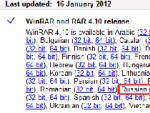

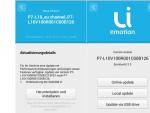
 Как скачать, установить и обновить карты самостоятельно на GPS навигаторах
Как скачать, установить и обновить карты самостоятельно на GPS навигаторах Чем отличается CD от DVD, какие бывают разновидности
Чем отличается CD от DVD, какие бывают разновидности Передача показаний счетчика Сибэко личный кабинет для юридических лиц
Передача показаний счетчика Сибэко личный кабинет для юридических лиц У Айфон стал тихий динамик — почему звук глухой
У Айфон стал тихий динамик — почему звук глухой